Procedura passo passo di installazione di Vtiger CRM e configurazione di base
Pubblicato: 2021-06-07Vtiger Open Source CRM ha bisogno di un capitale serio per analizzare i requisiti. In effetti, richiede il ragionamento delle esigenze e delle sfide aziendali. Inoltre, questo articolo fornisce una guida completa per l'installazione di Vtiger CRM e la configurazione di base.
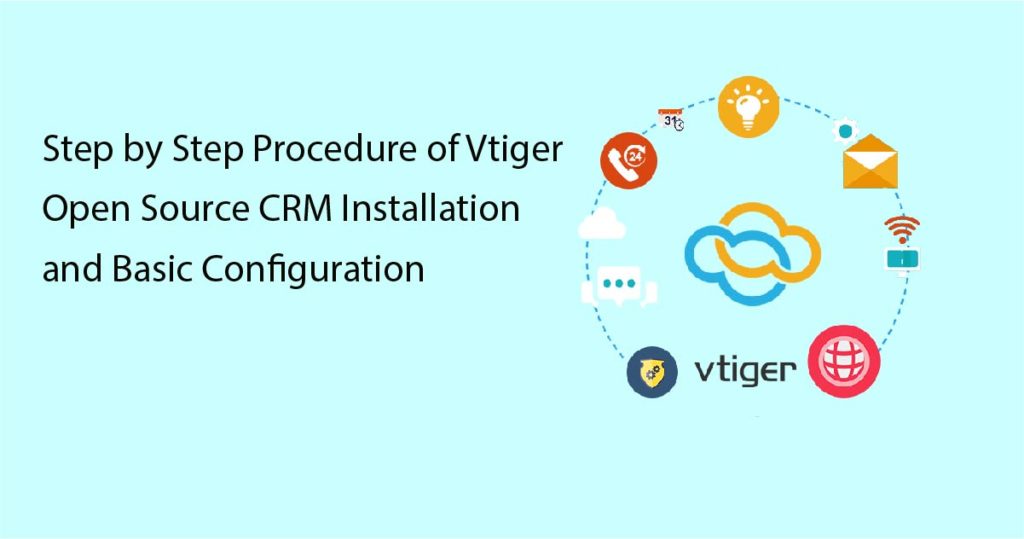
Svincolo del Mastership - Installazione di Vtiger CRM
L'installazione di Vtiger CRM non è difficile in questi giorni. Per chiarire, indipendentemente dal sistema operativo in uso, come Windows e Linux. In effetti, trova la procedura dettagliata di installazione del CRM open source Vtiger attraverso diversi metodi.
Installazione di Vtiger su sistema operativo Windows
Installa Vtiger Open source CRM su un host Windows utilizzando il programma di installazione e dal sorgente. Inoltre, ecco i requisiti di sistema e i prerequisiti per l'installazione di Vtiger CRM.
Requisiti di sistema per l'installazione di Vtiger open source CRM
- Hardware minimo: PC con almeno un Pentium 4 x486 con 256 MB di RAM e 200 MB di spazio libero su disco. Consigliato: x486 Pentium 4 con 512 MB di RAM e 500 MB di spazio libero su disco. Inoltre, se si desidera archiviare più documenti, è consigliabile almeno 1 GB.
- Browser Web Google Chrome, Firefox 2.x e versioni successive, Internet Explorer 6 e 7
- Sistema operativo Windows XP, 2003, 2007 e Vista.
Prerequisiti di installazione per Vtiger Open Source CRM:
- Deve disporre dei privilegi di amministratore sul sistema. In caso contrario, non è possibile installare Vtiger CRM correttamente.
- Arrestare i servizi Apache e MySQL prima di installare Vtiger CRM.
Processo di installazione di Vtiger su sistema operativo Windows
La condizione per questa installazione è che il software basato sul Web sia nuovo per te. Inoltre, il tuo sistema Windows è fresco per ospitare Vtiger, quindi qui il programma di installazione speciale può aiutarti. Nel frattempo, contiene Apache, PHP e MySQL e tutti vengono installati insieme a Vtiger CRM.
Passi da seguire:
- 1. Scarica l'ultima versione di Vtiger crm da http://sourceforge.net/
- 2. Salvare il file ed eseguirlo per avviare il processo di installazione
- 3. Fare clic su Avanti per continuare con l'installazione
- 4. Leggere il contratto di licenza e fare clic sulla casella di controllo 'Accetto' e fare clic sul pulsante Avanti
- 5. Viene visualizzata la pagina dei parametri di configurazione di Apache e MySQL. Per impostazione predefinita, la porta di Apache è 8888 . Se viene visualizzato un messaggio poiché questa porta non è libera, selezionare una porta diversa.
E la porta MySQL è 33307 per impostazione predefinita. Se viene visualizzato un messaggio poiché questa porta non è libera, scegli una porta diversa. Fornisci la porta MySQL, il nome utente e la password. Per impostazione predefinita il nome utente è root e la password è vuota, è possibile modificarla se necessario e quindi fare clic su Avanti - 6. Richieste della schermata Configurazione utente e valuta. Inoltre, scegli una password per l'account amministratore e un indirizzo e-mail amministratore. Inoltre, seleziona la valuta principale da utilizzare in Vtiger CRM
- 7. Selezionare la directory di installazione dalla pagina Scegli percorso di installazione. È c:\programmi\ per impostazione predefinita
- 8. Fare clic su Avanti e selezionare la pagina della cartella del menu Start. Se non desideri creare una cartella del menu di avvio, fai clic sulla casella di controllo.
- 9. Quindi, fare clic sul pulsante Installa per avviare il processo di installazione. Pertanto, una volta terminata l'installazione, avviare il server vtiger crm. Inoltre, avvierà una finestra di comando.
- 10. Ora l'installazione di Vtiger è terminata e avviata. Ancora più importante, passa alla sezione utilizzando la Configurazione guidata.
Il tuo computer o server Windows ha installato Vtiger CRM ora. Inoltre, l'installazione è stata completata utilizzando il programma di installazione di Windows preconfezionato. Inoltre, i passaggi della procedura guidata di installazione hanno consentito di configurare il server Web Apache. Inoltre, consente il linguaggio di scripting PHP e il motore di database MySQL.
Installazione di Vtiger CRM su Windows dal sorgente
Un ambiente server Web basato su Windows può scaricare e installare il codice sorgente Vtiger. Inoltre, si installa insieme alla configurazione di Apache, PHP e MySQL. Inoltre, richiede lo stack XAMP o WAMP già installato e configurato. Per chiarire, allora solo aiuta il software open source. Inoltre, se non hai familiarità con questi, prova a utilizzare il programma di installazione di Windows. Soprattutto, richiede familiarità tecnica con l'amministrazione di Apache, PHP e MySQL.
Requisiti di sistema per l'installazione su Windows dall'origine
- Hardware : Intel x86 con almeno 512 MB di RAM e almeno 250 MB di spazio su disco
- Browser Web - Firefox 2.xe versioni successive, Internet Explorer 6 e 7, Google Chrome
- Server Web - Apache versione 2.0.40 o successiva o Microsoft IIS 5 o successiva
- Database - MySQL dalla versione 4.1.x alla 5.1.x
- PHP - dalla versione 5.0.x alla 5.2.x
Verifica della configurazione del sistema
Verificare la corretta configurazione del sistema prima di ottenere il codice sorgente ed estrarlo.
- 1. Abilita le seguenti estensioni per la configurazione di PHP:
- GD
- Apri SSL
- IMAP
- Arricciare
- Zlib
- Obbligatorio
- Opzionale
- Obbligatorio
- Opzionale
- Obbligatorio
- La generazione di grafici e grafici dipende da questa libreria
- Imap con OpenSSL dovrebbe essere abilitato nel caso in cui il server di posta debba essere connesso tramite SSL
- Il modulo Webmails dipende da questa libreria
- Necessario per il trasferimento dei dati
- Per compressione
- 2. Verifica che il tuo file di configurazione PHP (php.ini) soddisfi i valori consigliati:
Variabile
zend.ze1_compatibility_mode
allow_call_time_reference
segnalazione_errore
modalità sicura
visualizzazione_errori
file_upload
tempo_di_esecuzione_max
limite_memoria
log_errors
output_buffering
register_globals
tag_aperto_corto

Valore
spento
Su
E_AVVISO & ~E_AVVISO
spento
Su
Su
600
32M
spento
Su
spento
SU
- 3. Scarica il codice sorgente dell'ultima versione di Vtiger CRM.
- 4. Estrarre il file scaricato nella directory web principale su Apache. Per estrarre questo file tar.gz è necessario un programma Windows 7zip.
- 5. Fornire accesso in lettura e scrittura all'utente del server Web per i seguenti file e cartelle e tutte le relative sottodirectory:
File, cartelle e sottodirectory:
config.inc.php
tabdata.php
install.php
test/utente/
parent_tabdata.php
cache
Conservazione/
installare/
cache/immagini/
privilegi_utente/
Smarty/cache/
prova/contatto/
cache/importa/
moduli/e-mail/modelli/
prova/logo/
Smarty/modelli_c/
cron/moduli/
test/vtlib/
moduli/
backup/
Smarty/modelli/moduli/
test/scarica modello di parole/
registri/
moduli/Webmail/tmp/
prova/prodotto/
- 6. In un browser, vai al file index.php in cui hai estratto Vtiger CRM per continuare con la Configurazione guidata. Passa alla sezione intitolata Utilizzo della Configurazione guidata per continuare.
Ora il codice sorgente di Vtiger CRM viene scaricato e installato manualmente su un computer o server Windows.
Installazione di Vtiger Open Source CRM su sistema operativo Linux
I sistemi operativi Linux hanno molte distribuzioni e versioni diverse. Vtiger CRM può essere installato su Linux Host utilizzando lo stack LAMP che include già gli elementi essenziali dell'utilizzo del software CRM open source. La versione più comunemente utilizzata con una vasta comunità e facile da usare è Ubuntu e viene utilizzata l'ultima versione di supporto a lungo termine (LTS), 10.04 chiamata Lucid Lynx, poiché include versioni compatibili PHP e Vtiger. Tutte le istruzioni verranno fornite utilizzando la riga di comando e si consiglia di utilizzare queste istruzioni esatte sul desktop.
Requisiti di sistema per l'installazione su Linux
- Hardware - Minimo: PC con almeno x486 Pentium 4 con 256 MB di RAM e 200 MB di spazio libero su disco. Consigliato: Pentium 4 x486 con 512 MB di RAM e 500 MB di spazio libero su disco e 1 GB è altamente raccomandato
- Browser Web - Google Chrome, Firefox 1.5.x e versioni successive
- Sistema operativo - Debian 4.0/5.0, Centos fino a 5.2, Fedora Core 6/9 (Ubuntu è un sistema basato su Debian).
Installazione del CRM open source Vtiger su Linux dal sorgente
Installazione e configurazione di Vtiger su un sistema LTS Ubuntu Linux 10.04 installando i pacchetti Apache, PHP e MySQL richiesti e quindi installando il codice sorgente Vtiger. Non è garantito che le versioni precedenti di Ubuntu funzionino correttamente. Se non funziona, aggiorna la versione di Ubuntu o scarica l'ultima versione e installala.
Acquisisci familiarità con il processo apt-get di installazione dei pacchetti per eseguire l'installazione su Ubuntu Linux. I pacchetti verranno installati dai server Ubuntu su Internet, quindi collega il tuo computer Ubuntu a Internet. Vtiger CRM può essere installato e configurato da una persona esperta di tecnologia su un sistema Linux. L'installazione andrebbe a buon fine solo installando attraverso i passaggi testati.
Guida introduttiva a Vtiger Open Source CRM
Inizia a inserire i dati relativi all'azienda come i nostri contatti, i nostri contatti, i nostri account, tutte cose buone.
A. Inserimento dei dati aziendali
L'inserimento dei dati della tua azienda è la prima cosa da fare attraverso le Impostazioni. Questi dati verranno utilizzati sulla corrispondenza del sistema come e-mail modello e documenti PDF come fatture e ordini di acquisto.
B. Importazione dei dati dei clienti
Ora sei pronto per iniziare a importare i dati dei clienti, inizia a importare alcuni lead. Questo processo è lo stesso per l'importazione di lead, account, contatti e potenziali. Puoi importare solo un file .csv (valori separati da virgola) per assicurarti di salvare il file excel in formato CSV prima di provare a importarlo. Aiuta anche ad avere intestazioni significative nei tuoi dati. Ciò renderà più semplice il processo di mappatura dei dati. Prova a importare solo pochi record prima di importare tutto solo per assicurarti di aver mappato tutto correttamente. Inoltre, utilizza un formato di file CSV che racchiude tutti i valori tra virgole in modo che possano contenere virgole. Prepara il file CSV in modo ordinato con intestazioni significative e avvia il processo facendo clic sull'icona Importa da Sales | Conduce. Alcuni dei tuoi contatti vengono importati in Vtiger. Usa lo stesso processo per importare account, contatti e potenziali. Ognuno di loro avrà il proprio set unico di campi da gestire.
C. Creazione di utenti e impostazione
Autorizzazioni In Vtiger è disponibile un modello di sicurezza basato sui ruoli molto intelligente. Gli utenti possono essere creati con i seguenti accessi diversi:
- Crea i tuoi utenti con accesso completo
- Controllare l'accesso di un utente a moduli specifici
- Limita l'accesso a campi specifici
Crea strutture di autorizzazioni complesse creando qualsiasi campo personalizzato che può essere incluso nella struttura. Il modello utente è costituito da profili, ruoli e utenti. Per impostazione predefinita, ci sono quattro profili in Vtiger: amministratore, vendite, supporto e ospite. Configura il tuo team in Vtiger CRM creando profili, ruoli e utenti pertinenti per il team.
Configurazione delle autorizzazioni utente
Configurare il Sales Manager con accesso completo e un rappresentante di vendita con accesso parziale al profilo di vendita. Vai a Impostazioni | Profili e fare clic sul pulsante Nuovo profilo. Crea un utente che abbia accesso in sola visualizzazione a tutto, magari per un investitore. Potresti anche avere un'azienda partner che invia lead e desideri che abbia accesso alla visualizzazione/creazione/modifica dei lead.
D. Configurazione della posta elettronica
Vtiger CRM invia automaticamente messaggi e-mail di volta in volta, come notifiche di eventi del calendario, messaggi generati dal flusso di lavoro, ecc. Configura le impostazioni del server in uscita nella sezione Impostazioni. Fai clic sul pulsante Modifica se non è la prima volta e compila i campi per il server SMTP di Gmail. Se non stai utilizzando il servizio di posta elettronica Gmail, non specificare mai il numero di porta e fare clic su Salva. Ora il tuo Vtiger CRM è pronto per inviare messaggi in uscita.
Configurazione del client di posta
Configura il client Webmail per controllare la posta in arrivo da Vtiger. Vai alla mia home page| Webmail e collegamento Impostazioni server di posta in arrivo, se è la prima volta. Se non è la prima volta che accedi, ottieni le informazioni sul server IMAP dal tuo provider di servizi di posta elettronica o dal tuo responsabile IT interno o amministratore di sistema. Compila tutte le informazioni richieste, come il nome del server/l'indirizzo IP e le opzioni SSL e fai clic su Salva. Ora visualizza l'e-mail nella nostra casella di posta senza uscire da Vtiger dalla mia home page | Webmail.
Processo di presentazione: passaggi di base
E. Configurazione del backup di Vtiger CRM
Configura il backup per proteggere le informazioni e il tempo investito in Vtiger. La funzione di backup di Vtiger protegge i dati e i processi che sono stati impostati in Vtiger CRM. Vai a Impostazioni | Server di backup e inizialmente impostare il backup locale creando una cartella di backup. Immettere tale posizione nel campo Posizione di backup nella schermata Server di backup. Configurare un backup su un server FTP per avere un backup in loco e un backup fuori sede per il database. Ottieni i dettagli del server FTP dal tuo provider di hosting FTP o dall'amministratore di sistema o dal tuo personale IT. Il tuo CRM open source Vtiger è pronto per il backup in loco e fuori sede ora.
Questo processo non esegue il backup dei file di configurazione e dei documenti archiviati. L'intero backup del file system di Vtiger CRM può essere eseguito dall'amministratore di sistema attraverso un programma di backup regolare impostato. Eseguirà il backup dei dati CRM in una cartella sul computer ospitato locale. Un backup del server FTP remoto proteggerà i dati da qualsiasi disastro fisico dalla posizione ospitata di Vtiger CRM.
Incartare
Vtiger Open Source CRM può essere installato al primo tentativo con l'aiuto delle istruzioni fornite. Una volta installato e configurato, inserisci i tuoi dati e lavora per iniziare. Inizia a utilizzare facilmente Vtiger Open Source CRM nella vita lavorativa quotidiana, rimani aggiornato con i dati della tua azienda e mantieni le informazioni sui rapporti a portata di mano. Costruiamo prodotti su WordPress, VtigerCRM, SuiteCRM e altri open source unisciti a noi Partner rivenditore. Questo articolo ti guida attraverso ogni passaggio dell'installazione e della configurazione del CRM open source Vtiger. Scopri di più sulle varie estensioni CRM Open Source di Vtiger qui. Se hai bisogno di domande o richieste, scrivici [email protected]
